Wie behält man in Excel nur doppelte Zeilen in einer Spalte bei?
Dieser Artikel zeigt Ihnen Methoden, um in Excel nur doppelte Zeilen in einer Spalte beizubehalten.
Nur doppelte Zeilen mit Formel behalten
Nur doppelte Zeilen mit Kutools für Excel behalten
 Nur doppelte Zeilen mit Formel behalten
Nur doppelte Zeilen mit Formel behalten
In diesem Abschnitt können Sie eine Formel verwenden, um die eindeutigen und doppelten Werte in einer Spalte zu identifizieren und letztendlich alle eindeutigen Werte herauszufiltern. Bitte gehen Sie wie folgt vor.
1. Wählen Sie eine leere Zelle aus, geben Sie die Formel =ZÄHLENWENN(A:A; A2)=1 in die Formel-Leiste ein, und drücken Sie dann die Eingabetaste. Siehe Screenshot:

2. Behalten Sie die Auswahl der Zelle bei, ziehen Sie den Ausfüllknauf nach unten, bis zum letzten Eintrag der Liste.

Hinweise:
1. In der Formel ist A:A die Spalte, die die doppelten Werte enthält, und A2 ist die zweite Zelle der Liste unterhalb der Überschrift. Sie können diese je nach Bedarf ändern.
2. Das Ergebnis FALSCH bedeutet, dass die entsprechende Zelle in der Liste doppelt vorkommt, und WAHR zeigt an, dass sie eindeutig ist.
3. Wählen Sie die erste Zelle der Ergebnisliste aus, und klicken Sie dann auf Daten > Filter.
4. Klicken Sie auf den Dropdown-Pfeil, deaktivieren Sie das Kontrollkästchen WAHR im Dropdown-Menü, und klicken Sie dann auf die Schaltfläche OK.
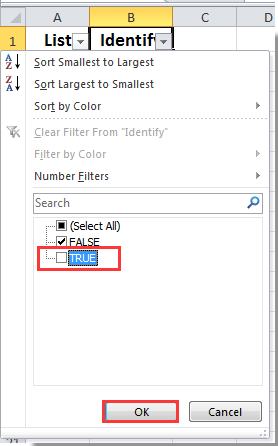
5. Nun werden alle Zellen mit eindeutigen Werten sofort ausgeblendet, und es werden nur noch die doppelten Werte in der Liste angezeigt.
Hinweis: Wenn Sie alle ausgeblendeten Zeilen mit eindeutigen Werten entfernen möchten, können Sie das Hilfsprogramm „Ausgeblendete (sichtbare) Zeilen & Spalten löschen“ verwenden. Siehe Screenshot unten.
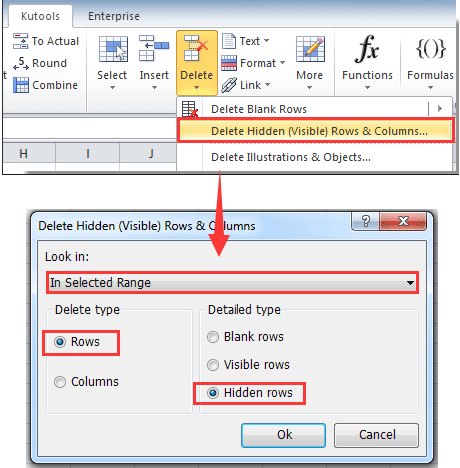
Kostenloses Herunterladen und Installieren von Kutools für Excel jetzt!
 Nur doppelte Zeilen mit Kutools für Excel behalten
Nur doppelte Zeilen mit Kutools für Excel behalten
Nach der kostenlosen Installation von Kutools für Excel können Sie mit dem Hilfsprogramm „Doppelte & Eindeutige Zellen auswählen“ von Kutools für Excel ganz einfach die gesamten Zeilen aller eindeutigen Zellen auswählen und diese dann auf einmal löschen.
1. Wählen Sie die Liste aus, in der Sie nur doppelte Zeilen behalten möchten, und klicken Sie dann auf Kutools > Auswählen > Doppelte & Eindeutige Zellen auswählen. Siehe Screenshot:
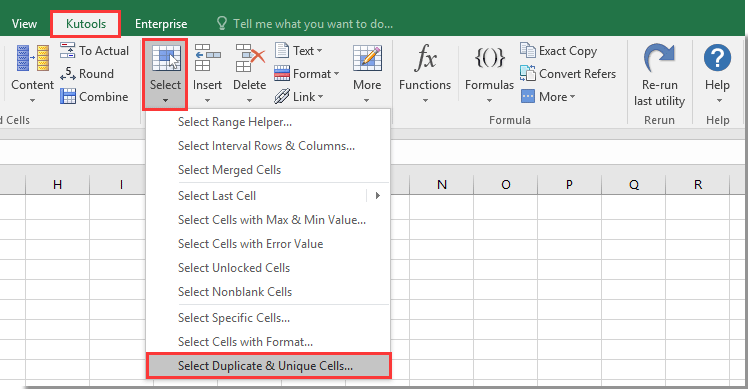
2. Aktivieren Sie im Dialogfeld „Doppelte & Eindeutige Zellen auswählen“ die Option „Nur eindeutige Werte“, aktivieren Sie das Kontrollkästchen „ Gesamte Zeile auswählen“, und klicken Sie abschließend auf die Schaltfläche OK. Siehe Screenshot:

3. Dann erscheint ein Dialogfeld, das Ihnen mitteilt, wie viele Zeilen ausgewählt wurden. Bitte klicken Sie auf die Schaltfläche OK.
4. Klicken Sie mit der rechten Maustaste auf die ausgewählten Zeilen, und klicken Sie dann im Kontextmenü auf Löschen. Siehe Screenshot:

Jetzt sind alle Zeilen mit eindeutigen Zellen gelöscht, und es bleiben nur die doppelten Werte übrig.
 | Falls dieses Hilfsprogramm hilfreich ist, können Sie jetzt die kostenlose Testversion herunterladen und ausprobieren! |
Die besten Produktivitätstools für das Büro
Stärken Sie Ihre Excel-Fähigkeiten mit Kutools für Excel und genießen Sie Effizienz wie nie zuvor. Kutools für Excel bietet mehr als300 erweiterte Funktionen, um die Produktivität zu steigern und Zeit zu sparen. Klicken Sie hier, um die Funktion zu erhalten, die Sie am meisten benötigen...
Office Tab bringt die Tab-Oberfläche in Office und macht Ihre Arbeit wesentlich einfacher
- Aktivieren Sie die Tabulator-Bearbeitung und das Lesen in Word, Excel, PowerPoint, Publisher, Access, Visio und Project.
- Öffnen und erstellen Sie mehrere Dokumente in neuen Tabs innerhalb desselben Fensters, statt in neuen Einzelfenstern.
- Steigert Ihre Produktivität um50 % und reduziert hunderte Mausklicks täglich!
Alle Kutools-Add-Ins. Ein Installationspaket
Das Kutools for Office-Paket bündelt Add-Ins für Excel, Word, Outlook & PowerPoint sowie Office Tab Pro und ist ideal für Teams, die mit mehreren Office-Anwendungen arbeiten.
- All-in-One-Paket — Add-Ins für Excel, Word, Outlook & PowerPoint + Office Tab Pro
- Ein Installationspaket, eine Lizenz — in wenigen Minuten einsatzbereit (MSI-kompatibel)
- Besser gemeinsam — optimierte Produktivität in allen Office-Anwendungen
- 30 Tage kostenlos testen — keine Registrierung, keine Kreditkarte erforderlich
- Bestes Preis-Leistungs-Verhältnis — günstiger als Einzelkauf der Add-Ins